مەزمۇن جەدۋىلى
Windows 10 كومپيۇتېرىڭىزدىكى Wi-Fi سىگنال كۈچىنى بىلىشكە قىزىقامسىز؟ ياخشى ، كومپيۇتېردا قوبۇل قىلىنىدىغان سىمسىز تورنىڭ سىگنال كۈچى ھەر خىل ئامىللارغا باغلىق. گەرچە كومپيۇتېر بىلەن WiFi يېتەكلىگۈچنىڭ ئارىلىقى ئاساسلىق ئامىل دەپ قارالسىمۇ ، ئەمما باشقا ئۆزگەرگۈچى مىقدارلارمۇ سىگنالنىڭ كۈچلۈكلۈكىگە مەسئۇل بولىدۇ. كومپيۇتېرىڭىز سىمسىز تور روتېرنىڭ يېنىغا قويۇلغان تەقدىردىمۇ ، سىگنال كۈچى تۆۋەن بولغاندا ئادەمنى ئۈمىدسىزلەندۈرىدۇ.
ئۇنداقتا ، سىمسىز تور سىگنال كۈچىنىڭ ئاجىزلىشىنى كەلتۈرۈپ چىقىرىدىغان باشقا ئامىللار قايسىلار؟ ياخشى ، سىمسىز تور ئۈسكۈنىلىرى سانلىق مەلۇمات يەتكۈزۈش ئۈچۈن رادىئو دولقۇنىدىن پايدىلىنىدۇ. بىلگىنىمىزدەك ، رادىئو دولقۇنىنىڭ ئارىلىشىشى ھەر خىل ئامىللار سەۋەبىدىن كېلىپ چىقىشى مۇمكىن. بۇ باشقا ئېلېكترونلۇق ئۈسكۈنىلەر ، تاملار ، رايونلار ، قاتتىق نەرسىلەر ، ھەتتا سىمسىز تور يېتەكلىگۈچنىڭ ئارىلىشىشىنى ئۆز ئىچىگە ئالىدۇ.
قاراڭ: مۇزىكا ھەۋەسكارلىرى ئۈچۈن ئەڭ ياخشى WiFi دالا ياڭراتقۇسىروتېرنىڭ ئاجىز Wi-Fi سىگنالىنى قوبۇل قىلىشىنىڭ سەۋەبى نېمە بولۇشىدىن قەتئىينەزەر Windows 10 كومپيۇتېرىڭىزنىڭ يېتەكلىگۈچتىن سىمسىز تور سىگنالىغا ئېرىشىۋاتقان يېرى.
ئۇنداقتا ، بۇ توغرىدا نېمە قىلالايسىز؟ ئەگەر خاتىرە كومپيۇتېرىڭىز بولسا ، قىلالايدىغان ئەڭ ياخشى ئىشىڭىز ئۇنىڭ بىلەن روتېرنىڭ ئەتراپىدا ئايلىنىپ ھەر خىل نۇقتىلارغا يۆتكىلىپ ، قوبۇل قىلالايدىغان ئەڭ ياخشى Wi-Fi سىگنال كۈچىنى تەكشۈرۈش. ئەمما مەسىلە ، سىمسىز تورنى قانداق تەكشۈرۈشWindows 10 ئۈستەل يۈزىدىكى تور سىگنال كۈچى؟
بىز كومپيۇتېرىڭىزدىكى WiFI تورىنىڭ سىگنال كۈچىنى بەلگىلىيەلەيدىغان بىر قانچە ئۇسۇلنى كۆرۈپ ئۆتىمىز. Fi سىگنال كۈچى ياكى WiFi سىگنال سۈپىتى ۋەزىپە بالداقتىن
Wi-Fi سىگنالىنىڭ كۈچلۈكلىكىنى تەكشۈرۈشنىڭ ئەڭ ياخشى ئۇسۇللىرىنىڭ بىرى Windows 10 ۋەزىپە بالداق. ۋەزىپە بالدىقى ئېكراننىڭ ئاستىغا جايلاشقان. ۋەزىپە بالدىقىنىڭ ئوڭ تەرىپىگە بېرىپ ، WiFi سىنبەلگىسىنى چېكىڭ. بۇ كومپيۇتېرىڭىزنىڭ سىمسىز ماسلاشتۇرغۇچ بايقىيالايدىغان سىمسىز تور تىزىملىكىنى ئاچىدۇ. بۇ يەردە سىز ئۇلانغان سىمسىز تورنىڭ كۈچلۈكلۈكىنى ئەتراپىڭىزدىكى باشقا سىمسىز تورلارنىڭ كۈچى بىلەن بىرلەشتۈرەلەيسىز.
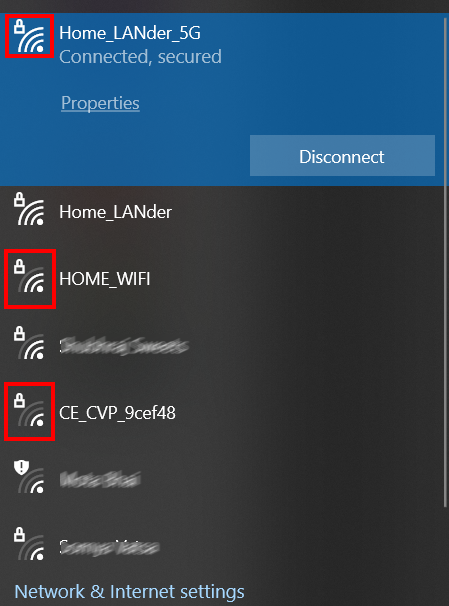
يۇقارقى ئېكراندا كۆرگىنىڭىزدەك ، سىگنال كۈچلۈك بالداقلىرى ھەرخىل سىمسىز تورلار ئوخشىمايدۇ ، ئۇ سىمسىز تورنىڭ ئىسمى بىلەن بىللە بار بولغان سىگنال بالدىقى ئارقىلىق بىر قەدەر كۆرۈنەرلىك بولىدۇ.
سىگنال بالدىقى سىزگە Windows 10 PC دىكى WiFi سىگنال كۈچى ھەققىدە ئومۇمىي چۈشەنچە بېرىدۇ. ئەمما سىگنال كۈچىنىڭ ئېنىق سانىغا ئېھتىياجلىق بولسىڭىزچۇ؟ بىز تۆۋەندىكى ئۇسۇلدا بايقىدۇق. بۇيرۇق تېز كۆرۈنمە يۈزى. تۆۋەندە تەمىنلەنگەن باسقۇچلارنى بېسىپ ، قانداق قىلىش كېرەكلىكىنى بىلىۋېلىڭ:
1-قەدەم : بۇيرۇق ئەسكەرتىش كۆزنىكىڭىزنى قوزغىتىڭ.Windows 10 PC. بۇنىڭ ئۈچۈن Win + R كۇنۇپكىسىنى بېسىڭ. ئىجرا رامكىسى ئېچىلغاندا ، cmd نى كىرگۈزۈپ ، Ok كۇنۇپكىسىنى بېسىڭ.
2-قەدەم : بۇيرۇق ئەسكەرتىش كۆرۈنمە يۈزى ئېچىلغاندا ، كىرگۈزۈڭ تۆۋەندە تەمىنلەنگەن بۇيرۇق ، ئاندىن Enter كۇنۇپكىسىنى بېسىڭ:
netsh wlan كۆرۈنمە يۈزى

يۇقارقى بۇيرۇقنى ئىجرا قىلغاندىن كېيىن ، كومپيۇتېرىڭىزغا ئۇلانغان سىمسىز ئۇلىنىشقا مۇناسىۋەتلىك بىر قاتار ئۇچۇرلارنى كۆرىسىز. بۇ ئۇچۇرنىڭ ئاستىدا ، سىگنال دېگەن بۆلەك بار. سىز بۇ ساھەنىڭ ئالدىدا Windows 10 PC دىكى ئېنىق WiFi سىگنال كۈچىنى كۆرىسىز.
% 80 تىن يۇقىرى بولغان ھەر قانداق نىسبەتنى ياخشى سىگنال كۈچى دەپ قاراشقا بولىدۇ.
# 3 - تەڭشەك دېتالىدىكى Wi-Fi سىگنال كۈچىنى بەلگىلەڭ
كومپيۇتېرىڭىزدىكى Wi-Fi سىگنال كۈچى ياكى سىگنال سۈپىتىنى تەكشۈرۈشنىڭ يەنە بىر ئۇسۇلى. ئۇ ئادەتتىكى ئۇسۇللارغا سەل ئوخشىمايدۇ ، ئەمما ئىشنى قىلىدۇ. سىگنالنىڭ كۈچلۈكلۈكىنى كۆرۈش ئۈچۈن ، Windows 10 تەڭشەك دېتالىنى ئىشلىتىمىز. تۆۋەندىكى باسقۇچلار:
1-قەدەم : كومپيۇتېرىڭىزدا تەڭشەك دېتالىنى قوزغىتىڭ. شۇنداق قىلىش ئۈچۈن تۆۋەندىكى تېزلەتمە كۇنۇپكىلارنى باسسىڭىز بولىدۇ: Win + I
2-قەدەم : تەڭشەك دېتالىدا دېگەن تاللاشنى چېكىڭ. تور & amp; ئىنتېرنېت .

3-قەدەم : تور & amp; ئىنتېرنېت تەڭشەك كۆزنىكى ئېچىلىدۇ ، سول تەرەپتىكى تاختىدىكى ھالەت تاللانمىسىنى چېكىڭ. After theچېكىڭ ، ئوڭ تاختىغا بېرىڭ. بۇ يەردە سىمسىز ئۇلىنىش سىنبەلگىسىنى تەكشۈرۈڭ. سىگنال سىنبەلگىسىدىكى قاتتىق تاياقچە سانى سىمسىز تور سىگنالىنىڭ كۈچلۈكلۈكىنى كۆرسىتىدۇ. سىنبەلگەدىكى قاتتىق تاياقچە سانى قانچە تۆۋەن بولسا ، Windows 10 دىكى تور سىگنال كۈچى شۇنچە ئاجىز بولىدۇ.
# 4 - كونترول تاختىسى ئارقىلىق WiFi سىگنال كۈچى ياكى سىگنال سۈپىتىنى تەكشۈرۈڭ
سىز قىلالايسىز Windows 10 نىڭ كونترول تاختىسىدىكى تور ۋە ئورتاقلىشىش مەركىزىگە كىرىپ ، Wi-Fi سىگنالىنىڭ كۈچلۈكلۈكىنى تەكشۈرۈڭ. تۆۋەندىكى باسقۇچلارنى بېسىپ ئۆتۈپ ، قانداق بولىدىغانلىقىنى بىلىڭ:
1-قەدەم : باشلاش + R تېزلەتمە كۇنۇپكىسىنى بېسىپ ئىجرا رامكىسىنى قوزغىتىڭ. ئىجرا رامكىسى كۆرۈنمە يۈزىگە كونترول تاختىسى نى كىرگۈزۈپ ، Enter كۇنۇپكىسىنى بېسىپ كونترول تاختىسى دېتالىنى ئېچىڭ.
2-قەدەم : كونترول تاختا كۆرۈنمە يۈزى ئېچىلىدۇ. بۇ يەردە ، تور ۋە ئىنتېرنېت دېگەن تاللاشنى چېكىڭ. ھەمبەھىرلەش مەركىزى تاللانما. بۇ يەردە ، WiFi تور نامى بىلەن بىللە بار بولغان WiFi سىنبەلگىسىنى ئىزدەڭ (تۆۋەندىكى رەسىمگە قاراڭ). سىمسىز تور سىگنالىنىڭ كۈچلۈكلۈكىنى سىمسىز سىنبەلگە ئارقىلىق بەلگىلىيەلەيسىز.
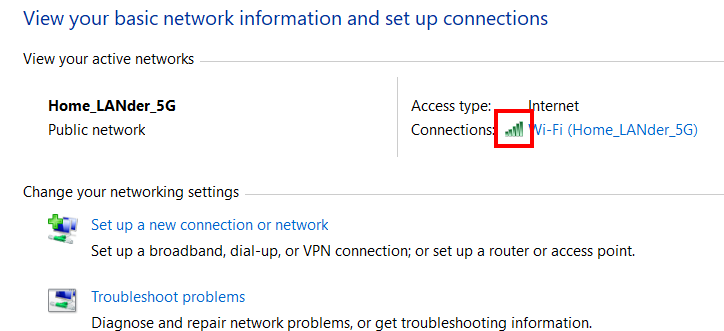
5-قەدەم : ئەگەر تور سىگنالىنىڭ كۈچلۈكلىكىنى ئېنىق كۆرمەكچى بولسىڭىز ، قوش چېكىڭ ئالدىنقى سىمسىز تورنىڭ نامىداكونترول تاختىسى ئېكرانى. تۆۋەندىكى يېڭى كۆزنەك ئېچىلىدۇ ، سىز سىگنالنىڭ كۈچلۈكلۈكىنى كۆرەلەيسىز.
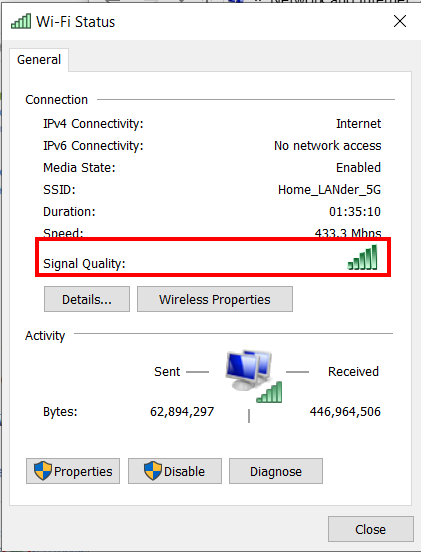
# 5 - PowerShell دىكى Windows 10 دىكى WiFi سىگنال كۈچىنى تەكشۈرۈڭ Windows 10 دىكى سىمسىز سىگنالنىڭ كۈچلۈكلۈكىنى تەكشۈرۈشىڭىزگە ياردەم بېرىدۇ. بۇيرۇق ئەسكەرتمىسىگە ئوخشاش ، سىزنىڭ قىلىدىغىنىڭىز پەقەت بۇيرۇق كىرگۈزۈش ، شۇنداقلا Windows 10 كومپيۇتېرىڭىزغا ئۇلانغان سىمسىز تورنىڭ سىگنال كۈچىنى كۆرەلەيسىز. PowerShell دىكى سىگنال كۈچىگە ئېرىشىشنىڭ باسقۇچلىرى:
1-قەدەم : كومپيۇتېرىڭىزدا PowerShell كۆرۈنمە يۈزىنى قوزغىتىڭ. بۇنىڭ ئۈچۈن باشلاش كۇنۇپكىسىنى بېسىڭ. بۇ يەرگە Powershell نى كىرگۈزۈڭ. ئىزدەش نەتىجىسىدىن Windows PowerShell دېگەن تاللاشنى تاللاڭ.
2-قەدەم : PowerShell كۆرۈنمە يۈزى ئېچىلغاندا تۆۋەندىكى بۇيرۇقنى كىرگۈزۈڭ ، ئاندىن <5 نى بېسىڭ> كۇنۇپكىسىنى كىرگۈزۈڭ:
(netsh WLAN كۆرۈنمە يۈزى) -Match '^ \ s + Signal' -Replace '^ \ s + Signal \ s +: \ s +'
قاراڭ: Mac دىن iPhone غا Wifi نى قانداق ھەمبەھىرلەش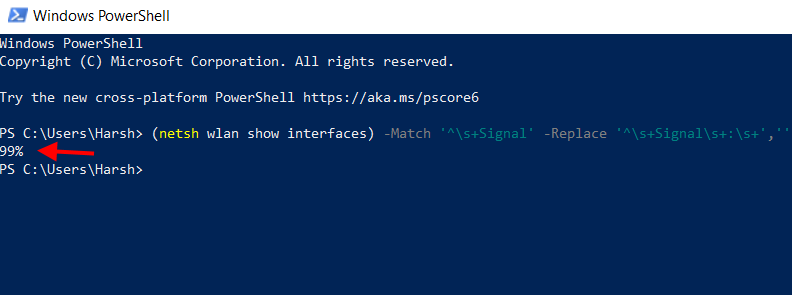
كۆرگىنىڭىزدەك ، يۇقارقى بۇيرۇقنى ئىجرا قىلغاندىن كېيىن ، PowerShell كۆزنىكى سىز ئۇلانغان سىمسىز تور سىگنالىنىڭ كۈچلۈكلىكىنى كۆرسىتىپ بېرىدۇ.
ئۇنىڭدىن باشقا ، سىز يەنە PowerShell دىكى netsh WLAN كۆرۈنمە يۈزى بۇيرۇقىنى ئىشلىتىپ ، بۇيرۇق ئەسكەرتمىسىدىكىگە ئوخشاش ، سىز ئۇلانغان سىمسىز تورغا مۇناسىۋەتلىك باشقا ئۇچۇرلار بىلەن بىللە سىگنالنىڭ كۈچلۈكلۈكىنى ياكى سىگنال سۈپىتىنى كۆرەلەيسىز. to.


